vivo分屏怎么设置方法
vo手机的分屏功能为用户提供了高效的多任务处理体验,允许同时运行两个应用程序并自由调整窗口比例,以下是详细的设置方法和使用技巧:

确认设备兼容性
并非所有机型都支持该功能,建议优先检查系统版本是否更新至最新(路径:【设置>系统管理/我的设备>iQOO UI版本】),部分老旧型号可能因硬件限制无法启用此特性,若不确定,可通过官方客服渠道核实具体型号的支持情况。
三种主流开启方式详解
三指上滑手势法
- 适用场景:适用于大多数已打开的应用界面。
- 操作步骤:在需要分屏的应用内,用三根手指同时在屏幕上方向上滑动即可触发分屏模式,此方式默认开启,但用户可在设置中关闭或修改灵敏度。
- 配置入口:进入【设置>快捷与辅助>分屏/多任务>三指上滑分屏】,可调整该功能的开关状态及响应速度,若觉得误触频繁,可以适当降低手势识别的敏感度。
- 优势:无需额外点击按钮,操作简单直观,适合习惯手势操作的用户。
底部上滑至左上方区域法
- 前提条件:需处于全屏手势导航模式下(非虚拟按键布局)。
- 实现步骤:将当前运行的应用从屏幕底端向上滑动,并停留于左侧上方区域,系统会自动将其固定为上半部分窗口,随后选择第二个应用填充下半屏,这种方式更符合人体工程学设计,尤其适合单手操控时快速启动分屏。
- 注意事项:若首次尝试未成功,可能是由于滑动轨迹不够精准,建议沿着直线缓慢移动以确保准确识别。
通过多任务管理器调用
- 访问路径:先按最近键调出后台任务视图,长按目标应用缩略图后的“分屏”图标,再选取另一个应用完成配对,这种方法的优势在于能够精确控制哪些应用参与分屏,避免无关程序干扰。
- 进阶玩法:在多任务界面中,还可以拖拽应用到顶部边缘实现悬浮窗效果,与分屏形成互补,进一步拓展多任务处理能力。
窗口管理与个性化设置
| 功能项 | 说明 | 调节方法 |
|---|---|---|
| 大小比例调整 | 双指捏合或拖动中间分隔线改变上下窗口占比 | 直接触摸并拖动分隔条 |
| 切换主次顺序 | 交换上下两个应用的位置 | 长按任一窗口后选择“交换位置”选项 |
| 退出分屏模式 | 关闭其中一个窗口自动回归单应用状态 | 点击叉号图标或向下滑动相应窗口 |
| 保存常用组合 | 将高频使用的APP配对存入快捷指令库 | 在分屏状态下进入菜单保存方案 |
典型应用场景示例
- 社交+购物两不误:一边浏览微信聊天记录,另一边打开电商平台比价选购商品;
- 学习工作效率翻倍:顶部观看教学视频,底部做笔记或查阅资料;
- 娱乐资讯同步看:追剧的同时刷微博热搜,不错过任何精彩瞬间。
常见问题排查指南
如果遇到无法正常启用的情况,请依次尝试以下解决方案:
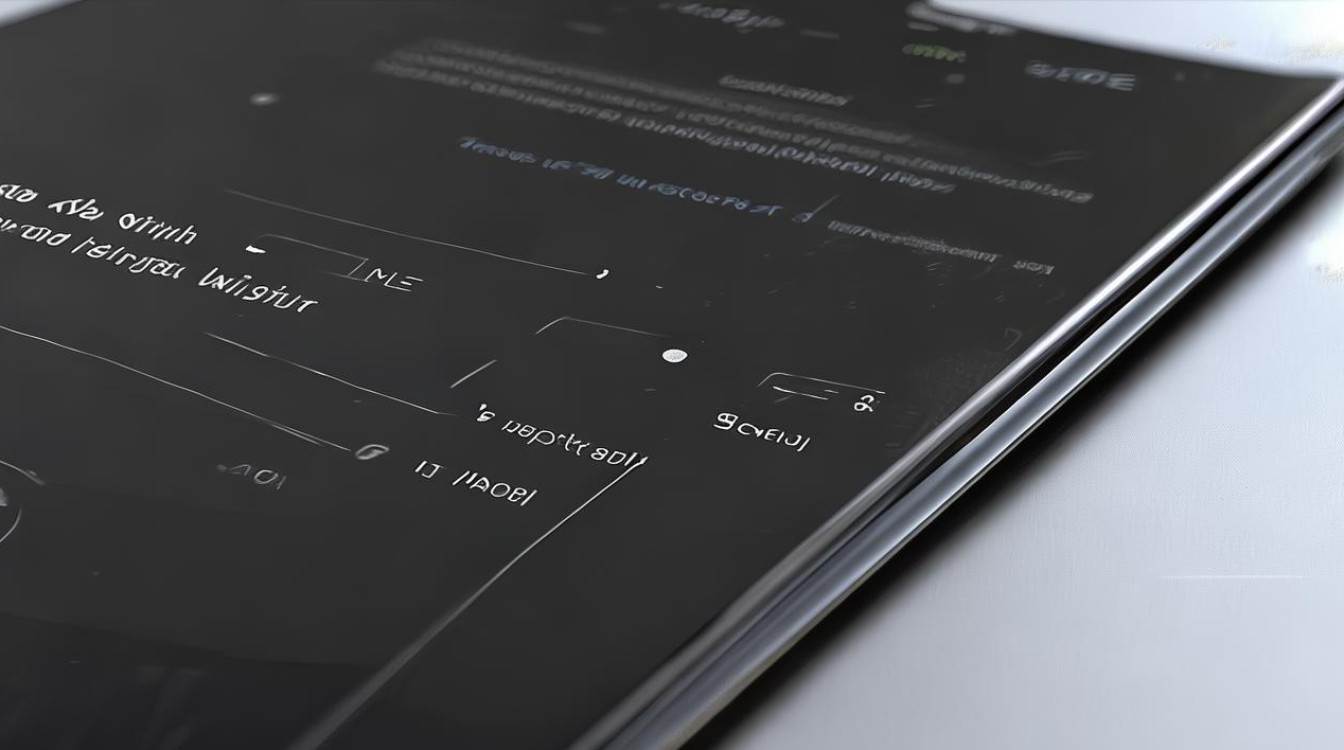
- 确保所选应用均属于官方认证的支持列表(部分第三方软件可能存在兼容性问题);
- 重启手机以清除临时缓存数据;
- 检查是否有安全类应用阻止了权限请求;
- 更新系统固件至最新版本。
FAQs
Q1: vivo分屏功能是否支持所有应用程序?
A: 并非完全兼容,虽然主流应用如微信、浏览器等均已适配,但仍有少数特殊类型的APP(例如涉及DRM版权保护的内容播放工具)可能受限,遇到此类情况时,系统会弹出提示告知用户无法分屏。
Q2: 如何取消已经开启的分屏布局?
A: 最简单的方法是直接点击某个窗口右上角的关闭按钮,或者将不想继续保留的应用向屏幕下方滑动移除,也可以通过返回键退出当前分屏状态,回到单一应用
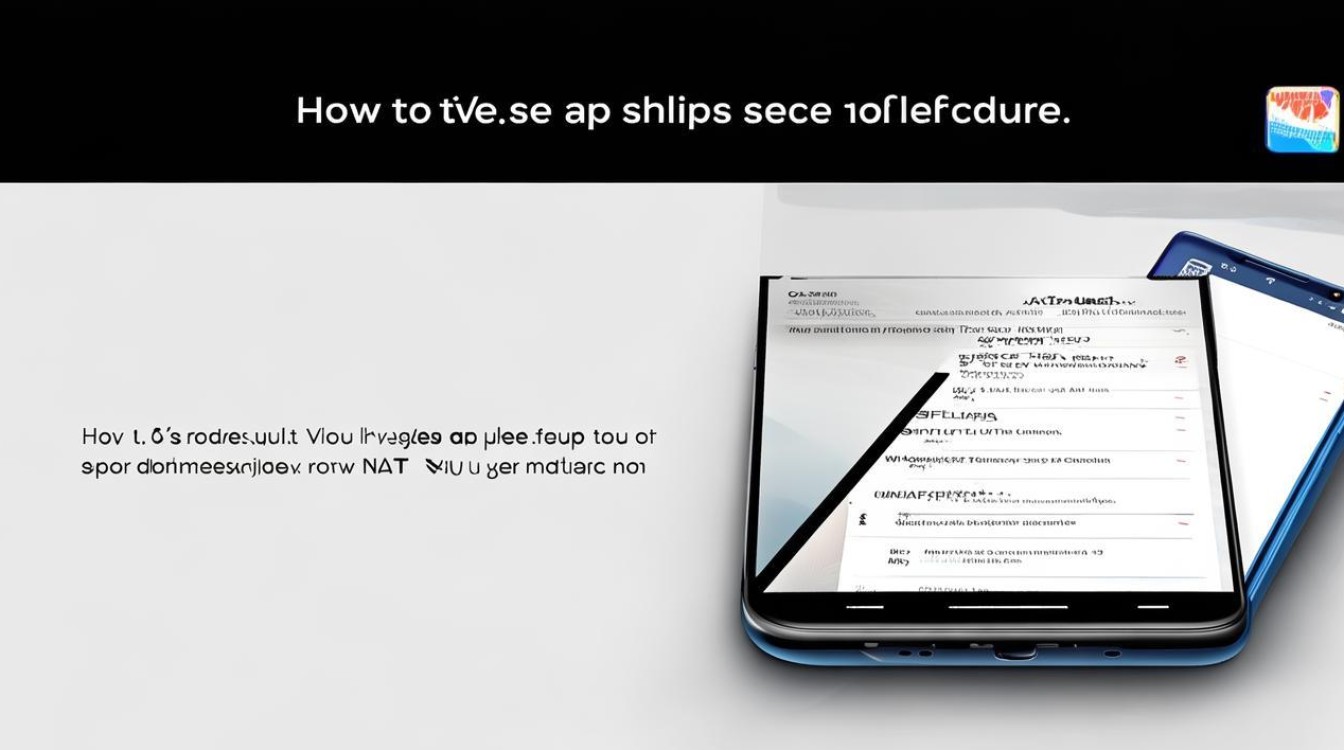
版权声明:本文由环云手机汇 - 聚焦全球新机与行业动态!发布,如需转载请注明出处。












 冀ICP备2021017634号-5
冀ICP备2021017634号-5
 冀公网安备13062802000102号
冀公网安备13062802000102号